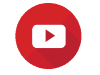Import Database SQL Server – SQL Server adalah sistem manajemen basis data relasional terpopuler di dunia teknologi. Sebagai bagian penting dari SQL Server, impor database bisa menjadi pilihan yang tepat untuk memindahkan data dari database yang ada ke database baru.
Oleh karena itu, dalam artikel ini kita akan membahas cara impor database SQL Server dengan langkah-langkah yang mudah di pahami. Selain itu, kita juga akan membahas mengenai keuntungan serta kendala yang mungkin di hadapi saat melakukan impor database SQL Server.
Apa itu Impor Database SQL Server?
Impor database SQL Server adalah proses memindahkan satu atau beberapa objek database dari satu server ke server lainnya. Tujuan dari impor database adalah untuk menciptakan sebuah salinan database baru atau mengganti isi database saat ini dengan yang baru. Tas Kerja Import – Pilihan Tepat
Impor database sangat berguna bagi perusahaan atau organisasi yang ingin memindahkan aplikasi mereka ke server baru, melakukan migrasi data, atau bahkan memindahkan database dari satu jenis basis data ke jenis lainnya.
Langkah-langkah Impor Database SQL Server
Berikut adalah langkah-langkah mudah untuk melakukan impor database SQL Server.
1. Siapkan File Backup | Import Database SQL Server
File backup adalah file yang berisi informasi mengenai database dan dapat di gunakan untuk mengembalikan database ke keadaan sebelumnya. Jadi, pastikan Anda memiliki file backup yang lengkap dan terbaru.
2. Buka SQL Server Management Studio
Selanjutnya, SQL Server Management Studio adalah aplikasi yang di gunakan untuk mengelola dan memantau SQL Server. Buka aplikasi ini dan pilih server yang ingin Anda impor database-nya.
3. Klik “Restore Database” | Import Database SQL Server
Sehingga, setelah membuka SQL Server Management Studio, klik “Restore Database” untuk memulai impor database.
4. Pilih File Backup | Import Database SQL Server
Kemudian, pilih file backup yang ingin di impor dengan menggunakan tombol “Browse”. Pastikan file backup yang di pilih merupakan file backup yang benar dan lengkap.
5. Tentukan Nama Database Baru
Selanjutnya, tentukan nama database baru untuk database yang akan di impor. Maka, jangan gunakan nama database yang sama dengan database yang sudah ada di server.
6. Konfirmasi Impor Database | Import Database SQL Server
Kemudian, konfirmasi impor database dengan memilih tombol “OK”. Sehingga, SQL Server Management Studio akan melakukan proses impor database dan status impor akan di tampilkan.
Keuntungan Impor Database SQL Server
Selanjutnya, impor database SQL Server memiliki banyak keuntungan, di antaranya:
- Memindahkan database ke server baru dengan mudah
- Mengembalikan database ke keadaan sebelumnya
- Mengganti isi database saat ini dengan yang baru
- Mempercepat proses migrasi data
- Mudah di lakukan oleh pengguna dengan sedikit pengalaman SQL Server
Kendala yang Mungkin Di hadapi Saat Impor Database SQL Server
Impor database SQL Server juga memiliki beberapa kendala yang bisa di hadapi, di antaranya:
- Kemudian, kesalahan saat memilih file backup
- Kesalahan saat menentukan nama database baru
- Kesalahan saat memilih server yang tepat
- Kesalahan saat konfirmasi impor database
- Kesalahan saat mengatur izin penggunaan database
Kesimpulan Import Database SQL Server
Maka, impor database SQL Server adalah salah satu cara yang efektif untuk memindahkan data dari satu database ke database baru. Dalam artikel ini, kita telah membahas langkah-langkah mudah untuk melakukan impor database SQL Server, keuntungan, serta kendala yang mungkin di hadapi saat melakukan impor database SQL Server.
Pastikan Anda memperhatikan setiap langkah dengan detail, gunakan file backup yang lengkap dan benar, serta perhatikan kendala yang mungkin terjadi saat melakukan impor database SQL Server. Dengan begitu, Anda dapat melakukan impor database SQL Server dengan mudah dan sukses.
PT. Jangkar Global Groups akan memberi solusi terbaik.
YUK KONSULTASIKAN DULU KEBUTUHAN ANDA,
HUBUNGI KAMI UNTUK INFORMASI & PEMESANAN
Selanjutnya, Perusahaan di dirikan pada tanggal 22 mei 2008 dengan komitmen yang kuat dari karyawan dan kreativitas untuk menyediakan pelayanan terbaik, tercepat dan terpercaya kepada pelanggan.
KUNJUNGI MEDIA SOSIAL KAMI
Email : [email protected]
Telp kantor : +622122008353 dan +622122986852
Pengaduan Pelanggan : +6287727688883
Google Maps : PT Jangkar Global Groups